Как создать магазин электронной коммерции на WordPress (2022)
Опубликовано: 2021-04-26Изучите все основы открытия магазина электронной коммерции с нуля с использованием WordPress и WooCommerce.
Как создать магазин электронной коммерции?
- Получите надежного хостинг-провайдера и доменное имя.
- Установите WordPress и WooCommerce на свой сайт.
- Следуйте указаниям мастера настройки WooCommerce.
- Добавьте свой первый продукт и настройте свой сайт.
Интернет-магазины на WordPress
WordPress — одна из самых уважаемых платформ по многим причинам. Сотни тысяч людей по всему миру используют WordPress каждый день. Это потому, что WordPress предлагает непревзойденную настраиваемость, контроль, доступность, цены и надежность. У них есть все, что вы хотите, в одном месте .
WordPress уникален тем, что позволяет вам превратить свой сайт во что угодно. Безграничные возможности WordPress делают его идеальным для любого типа веб-сайтов. Этот непревзойденный уровень контроля и настраиваемости — вот что делает WordPress поистине уникальным. С миллионами плагинов/тем вы можете добиться чего угодно. Одна из лучших вещей, которые вы можете сделать на WordPress, — это создать магазин электронной коммерции .
Магазины электронной коммерции или просто интернет-магазины имеют решающее значение для вашего сайта по многим причинам. Помимо конвертации пользователей и получения дохода, магазины электронной коммерции могут установить более глубокую связь с вашей аудиторией. Они могут быть жизненно важным инструментом для создания бренда, охвата вашей аудитории и расширения вашего сообщества. Кроме того, вам практически не нужно выполнять какое-либо обслуживание или настройку.
Магазины электронной коммерции или веб-сайты известны тем, что предоставляют другие преимущества. Если у вас есть хорошо сделанный магазин, вы можете извлечь выгоду из гораздо большего трафика и удержания пользователей. Если вы правильно спроектируете свой магазин, вы также можете увеличить коэффициент конверсии и рейтинг кликов вашего сайта. Интернет-магазины также отлично подходят для того, чтобы сделать ваш сайт более профессиональным .
Теперь, когда вы знаете о преимуществах создания интернет-магазина, я должен перейти к самому процессу. Однако, прежде чем я смогу двигаться дальше, вы должны принять во внимание некоторые меры предосторожности. Если вы новичок в WordPress, избегайте внесения ненужных изменений в код. Кроме того, я рекомендую быть максимально осторожным при создании и настройке вашего сайта WordPress.
В этом окончательном руководстве мы будем использовать плагин WooCommerce для создания интернет-магазина. WooCommerce — лучший плагин, потому что он позволяет легко и быстро создать магазин электронной коммерции. В сочетании с WordPress создание интернет-магазина не займет много времени , хотя есть еще лучший метод.
У меня есть идеальное решение для тех, кто хочет красивый веб-сайт WordPress, но не хочет хлопот и работы. Служба Auto-Pilot от Labinator — это комплексное решение для всех пользователей WordPress . Их команда экспертов по WordPress создаст для вас ваш WordPress и сделает всю тяжелую работу. Вам никогда не придется беспокоиться об установке, обслуживании или оптимизации благодаря превосходным сервисам WordPress.
Как только вы подготовились, мы можем перейти к сути этой статьи. В этом окончательном руководстве будут рассмотрены основы создания магазина электронной коммерции на WordPress. Если вы хотите еще больше расширить свой магазин, я бы порекомендовал следовать другим руководствам, на которые есть ссылки в этой статье. С учетом сказанного давайте приступим к первой части создания интернет-магазина.
Создание веб-сайта на WordPress
В этом первом разделе будут рассмотрены основы создания веб-сайта WordPress , если у вас его еще нет. Эта часть будет охватывать все, от выбора правильного хостинга до получения доменного имени для вашего сайта. Если у вас уже есть веб-сайт WordPress, вы можете полностью пропустить этот раздел. Во-первых, начните с выбора доменного имени и базового дизайна , который вы хотите для своего веб-сайта.
Как только у вас появится общее представление о том, как должен выглядеть ваш веб-сайт, вы можете перейти к поиску хостинг-провайдера. Я настоятельно рекомендую надежного и быстрого хостинг-провайдера ; отличным выбором будет Host Armada . Они предлагают самые быстрые и надежные услуги хостинга по своей цене. После выбора плана вы можете приступить к добавлению своего доменного имени .
Большинство хостинг-провайдеров предоставят вам бесплатное доменное имя , например Host Armada. Однако, если ваш хост поддерживает это, вы должны купить доменное имя, которое хотите. После покупки доменного имени следуйте инструкциям на веб-сайте вашего хостинг-провайдера и настройте учетную запись/домен хостинга. После этого завершите настройку учетной записи хостинга, измените любые настройки и начните вход в cPanel .
Следующее, что нам нужно сделать, это настроить WordPress для вашего сайта . На большинстве хостингов уже установлен WordPress или автоустановщик, который быстро настроит его. Следуйте инструкциям вашего хоста для WordPress, создайте логин WordPress для своего веб-сайта и откройте панель управления. Я рекомендую нажать кнопку «Мне не нужна помощь» при первом запуске веб-сайта.
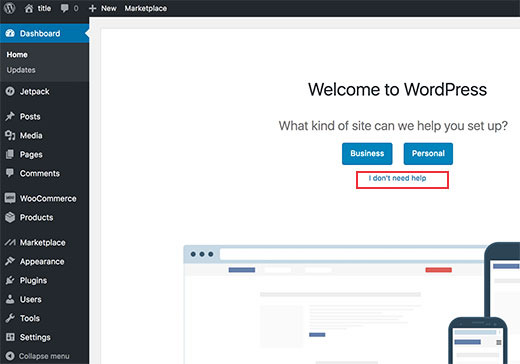
После установки WordPress перейдите в раздел « Общие » на вкладке « Настройки ». Перейдите на эту страницу и обновите настройки вашего сайта. Затем перейдите на вкладку « Плагины » и найдите плагин под названием WooCommerce . Установите плагин и убедитесь, что он обновлен до последней версии. Теперь мы должны включить SSL-сертификат для вашего сайта .
Большинство хостинг-провайдеров имеют бесплатную сертификацию SSL, потому что в наши дни это необходимо. Если у вас нет SSL-сертификата, вы можете получить его бесплатно на этом сайте или купить на другом сайте. Убедившись, что у вас есть сертификация SSL, перейдите в раздел « Общие » на вкладке « Настройки ». Затем замените «http» на «https» для URL вашего сайта.
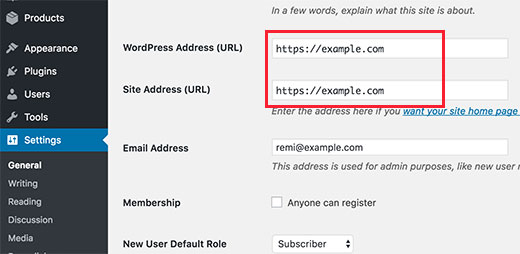
После того, как вы тщательно выполните все шаги в этом разделе, ваш веб-сайт будет окончательно настроен. Основа для вашего сайта готова . С этого момента вы можете добавить все, что захотите. Теперь мы можем приступить к настройке WooCommerce для вашего сайта. В следующем разделе вы сможете добавлять товары и первую страницу своего магазина.
Создание вашего интернет-магазина
WooCommerce будет нашим выбором плагина для создания интернет-магазина. Этот плагин легкий и молниеносно быстрый, но он предлагает бесчисленное количество функций. Вам никогда не понадобится ничего, кроме этого плагина для электронной коммерции. Он обрабатывает все, от заказов / платежей до настройки вашего магазина.
После того, как WooCommerce будет установлен на вашем сайте, откройте панель управления WordPress. Найдите уведомление WooCommerce на своей домашней странице и нажмите «Запустить мастер установки» . Мастер настройки проведет вас через весь процесс создания интернет-магазина WooCommerce. Вы можете начать процесс, нажав кнопку «Поехали!» кнопка.
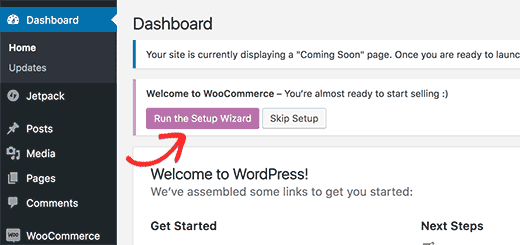
WooCommerce проведет вас через весь процесс , запрашивая ключевую информацию по мере продвижения. Вы должны заполнить все данные и информацию, необходимые для использования WooCommerce. WooCommerce автоматически создаст некоторые важные страницы для вашего магазина , хотя вы можете изменить их в меню на вкладке « Внешний вид » в WordPress.
WooCommerce можно использовать для продажи как физических, так и цифровых товаров в Интернете . Это означает, что им потребуется валюта, единицы измерения, информация о доставке, если требуется, ваше местоположение и налоговая информация. Заполните все эти требования, а затем подключите любые платежные системы. После того, как вы закончите работу с мастером настройки, WooCommerce будет готова .
Закройте мастер настройки и перейдите в панель управления WordPress. Теперь мы можем, наконец, начать добавлять ваш первый набор продуктов и функций магазина. Вы заметите, что у вас есть новые вкладки на боковой панели панели инструментов. Эти вкладки можно использовать для добавления, изменения и удаления вещей из вашего магазина электронной коммерции. Мы начнем с добавления вашего первого продукта .
Нажмите « Добавить продукт » на вкладке « Продукты » на боковой панели. Найдите минутку, чтобы дать вашему продукту имя, ссылку, описание и категорию. Категории будут сортировать продукты по разным группам для клиентов. Вы можете добавить новую родительскую категорию , если вы еще не создали ни одной. После этого вы можете перейти в поле « Данные о продукте» под описанием.
Заполните поле «Данные о продукте», указав всю информацию о доставке, инвентаре, ценах, спецификациях и другие данные. Затем перейдите в раздел под названием « Краткое описание» под ним. Добавьте краткое описание вашего продукта, которое отображается при просмотре нескольких продуктов. Наконец, перейдите в правый столбец, добавьте соответствующие изображения для вашего продукта, сохраните изменения, опубликуйте продукт и выйдите со страницы.
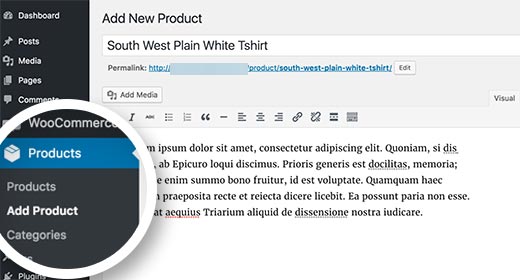
Отличная работа по созданию вашего первого продукта! Теперь вы можете повторить процесс для каждого продукта, который вам нужно добавить. Тем не менее, мы можем многое добавить к вашему сайту , чтобы сделать его по-настоящему профессиональным. Вы можете потратить время на настройку своего веб-сайта WordPress, хотя есть некоторые важные вещи, которые вам нужны. В следующем разделе я расскажу обо всем, что вам нужно добавить и настроить на своем веб-сайте .
Расширение вашего веб-сайта
Как вы должны знать, существуют тысячи тем и плагинов WordPress, которые вы можете установить . Параметры настройки также позволяют добавлять все, что вы хотите. Тем не менее, этот уровень контроля может быть ошеломляющим для новичков. К счастью, в этом разделе будет рассказано обо всем, что вы можете сделать, чтобы сделать свой веб-сайт WordPress на шаг впереди остальных .

Для начала самое главное, что вам нужно сделать, это выбрать хорошую тему для своего веб-сайта . Темы — это основа внешнего вида, макета и оптимизации вашего веб-сайта. Тема может стать решающим фактором для веб-сайта WordPress. Если вы хотите начать использовать хорошо продуманную бесплатную тему, у нас есть идеальная для вас !
NanoSpace от Labinator — идеальная тема для всех ниш и веб-сайтов WordPress. Он легкий и молниеносно быстрый, но при этом создан для обеспечения безопасности. Он также обеспечивает чистый, современный и профессиональный дизайн, который очень удобен для пользователя. NanoSpace предоставляет десятки потрясающих функций и множество параметров настройки, которые вы можете использовать для настройки своего веб-сайта.
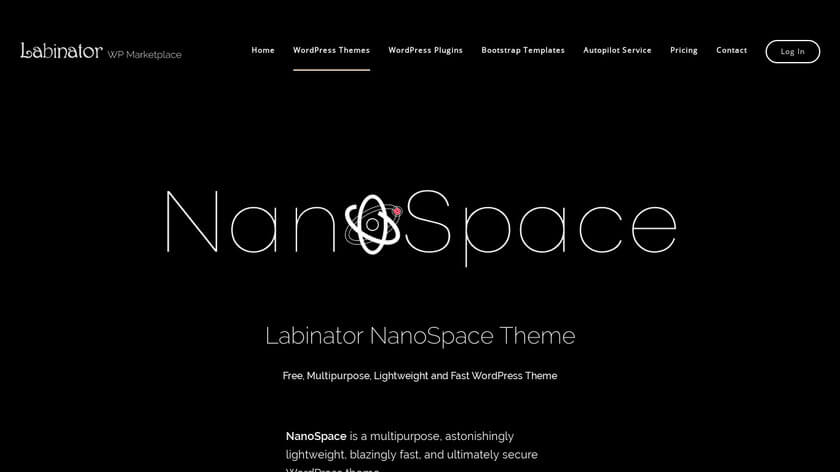
Это идеальная тема для всех новичков , потому что она упрощает управление вашим сайтом и его настройку. Кроме того, он постоянно обновляется для последних версий WordPress и PHP. Он также поддерживает совместимость со всеми устройствами и несколькими языками. Теперь вы понимаете, почему сотни людей загружают его каждый день . Скачайте его с этого сайта .
Следующее, что вы должны взять для своего веб -сайта, — это конструктор страниц, соответствующий вашей теме. Конструкторы страниц — это капитальные ремонты и обновления для создателя страниц WordPress. Они могут достичь практически всего и могут сделать редактирование вашего сайта абсолютным кусочком пирога. Они идеально подходят для начинающих, обычно бесплатны и предоставляют бесчисленное количество инструментов/функций.
Лучшее место для создания страниц — Elementor . Elementor предлагает профессиональный набор из десятков функций и инструментов ручной работы. Они предлагают совершенно бесплатный сервис наряду с постоянными обновлениями. Их конструктор страниц идеально подходит для всех, от новичков до экспертов . Для создателей страниц Elementor обеспечивает максимальную отдачу от затраченных средств.
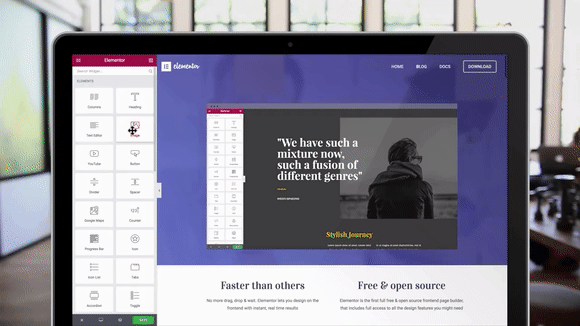
Последним важным набором вещей, которые вы можете добавить на свой сайт, являются плагины . Плагины — это простые надстройки, которые добавляют, изменяют или удаляют функциональные возможности вашего веб-сайта на WordPress. Плагины являются основой для большей части настроек и функциональности WordPress . Они предоставляют так много дополнительных функций и возможностей, что WordPress не был бы таким же без них.
Выбор правильного набора плагинов для вашего сайта имеет решающее значение, потому что некоторые из них необходимы при запуске веб-сайта WordPress. Вам не нужны сотни отдельных плагинов, но основы обязательны. Они делают все, от добавления функций SEO и оптимизации вашего сайта до включения кэширования и управления контентом несколькими способами. Не волнуйтесь, я расскажу обо всех плагинах, которые вам когда-либо понадобятся .
Лучшая коллекция плагинов — это Plugin Suite от Labinator . Он предлагает 14 созданных вручную и премиальных плагинов WordPress, которые дадут вам все необходимое. Он охватывает все: от усилителей безопасности веб-сайтов до центра очистки для оптимизации. Используя этот набор плагинов, вы можете получить все, что вам нужно, в одном месте по непревзойденной цене .
Вы также можете установить некоторые другие вещи для дальнейшего улучшения вашего сайта. К ним относятся CDN, такие как Cloudflare , которые улучшают скорость сети и подключение вашего веб-сайта. Google Analytics и All-In-One SEO для обработки всей вашей поисковой оптимизации и аналитики веб-сайта. Плагин кэширования, такой как W3 Total Cache , также может улучшить ваш сайт.
Последнее, что нужно добавить в свой арсенал WordPress, — это информация . В чем был бы смысл этих функций и дополнений, если бы вы не знали, как их использовать? Лучший актив при использовании WordPress — научиться правильно управлять своим сайтом. К счастью, с помощью блога лабинатора вы можете узнать все, что вам нужно, в одном месте.
Лучшее место для всего WordPress
Если это исчерпывающее руководство помогло вам, тогда вы можете посмотреть еще больше замечательных здесь ! Если вам нужны высококачественные продукты и услуги WordPress, у нас есть идеальное решение для вас.
Labinator предлагает потрясающие темы, многофункциональные плагины, экспертные услуги и многое другое по доступным ценам. Они также дают вам 30-дневную гарантию возврата денег, которая включает круглосуточную поддержку клиентов и пожизненные обновления.
Руководства по WordPress
Лучшая коллекция руководств и контрольных списков WordPress
Наша полная и последняя коллекция руководств и ресурсов WordPress, которая охватывает все, что вам нужно, чтобы получить максимальную отдачу от вашего веб-сайта WordPress.
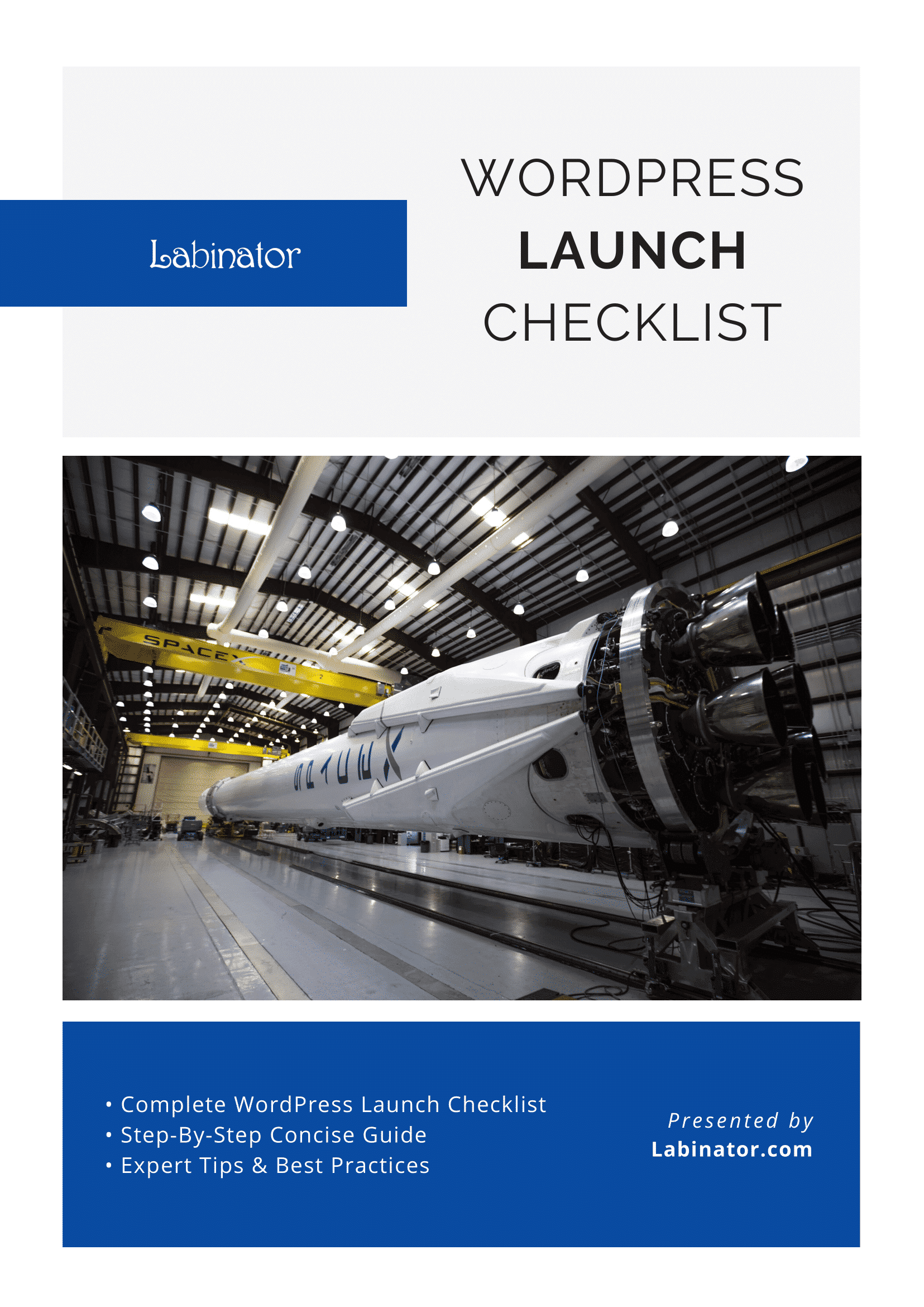
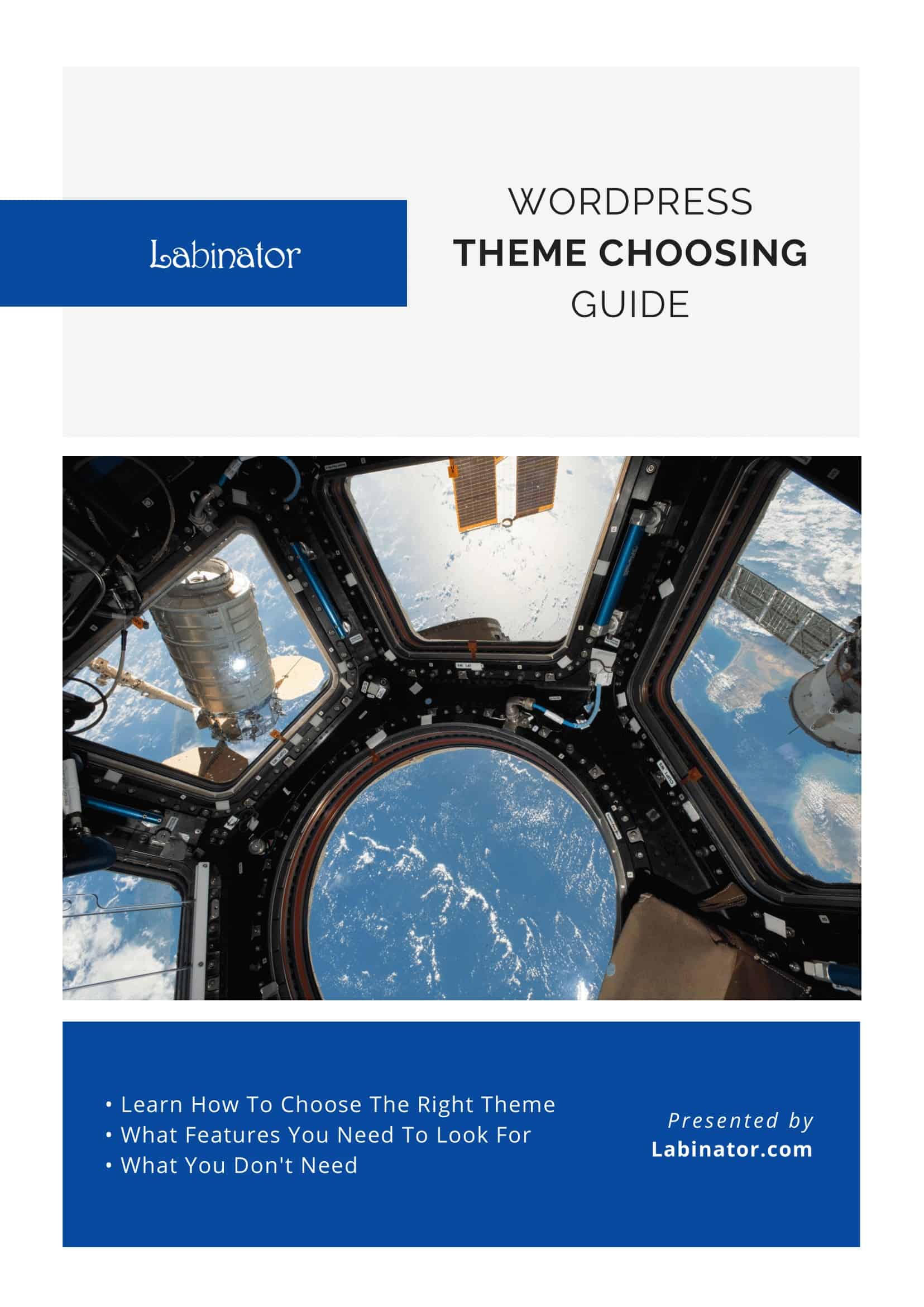
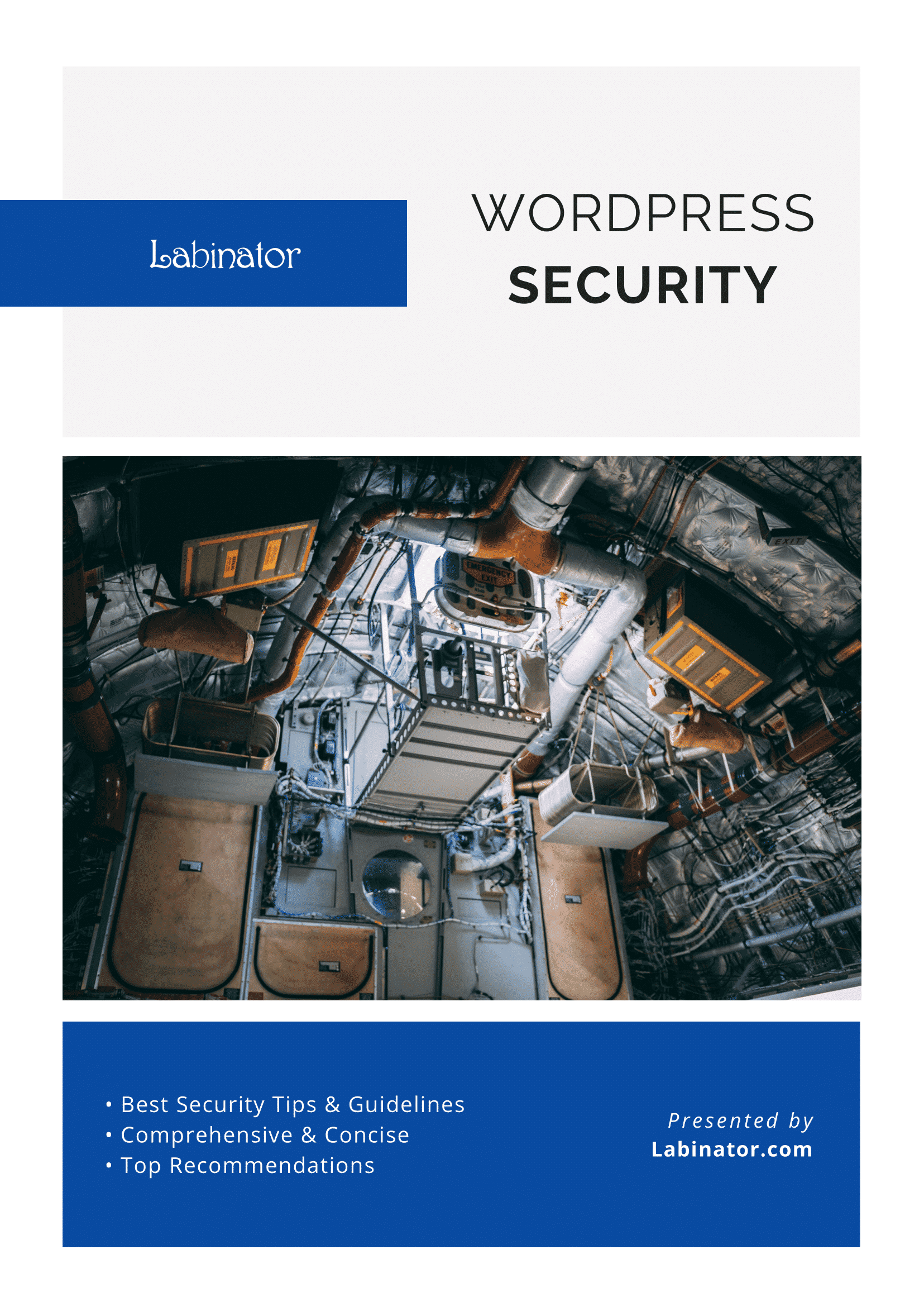
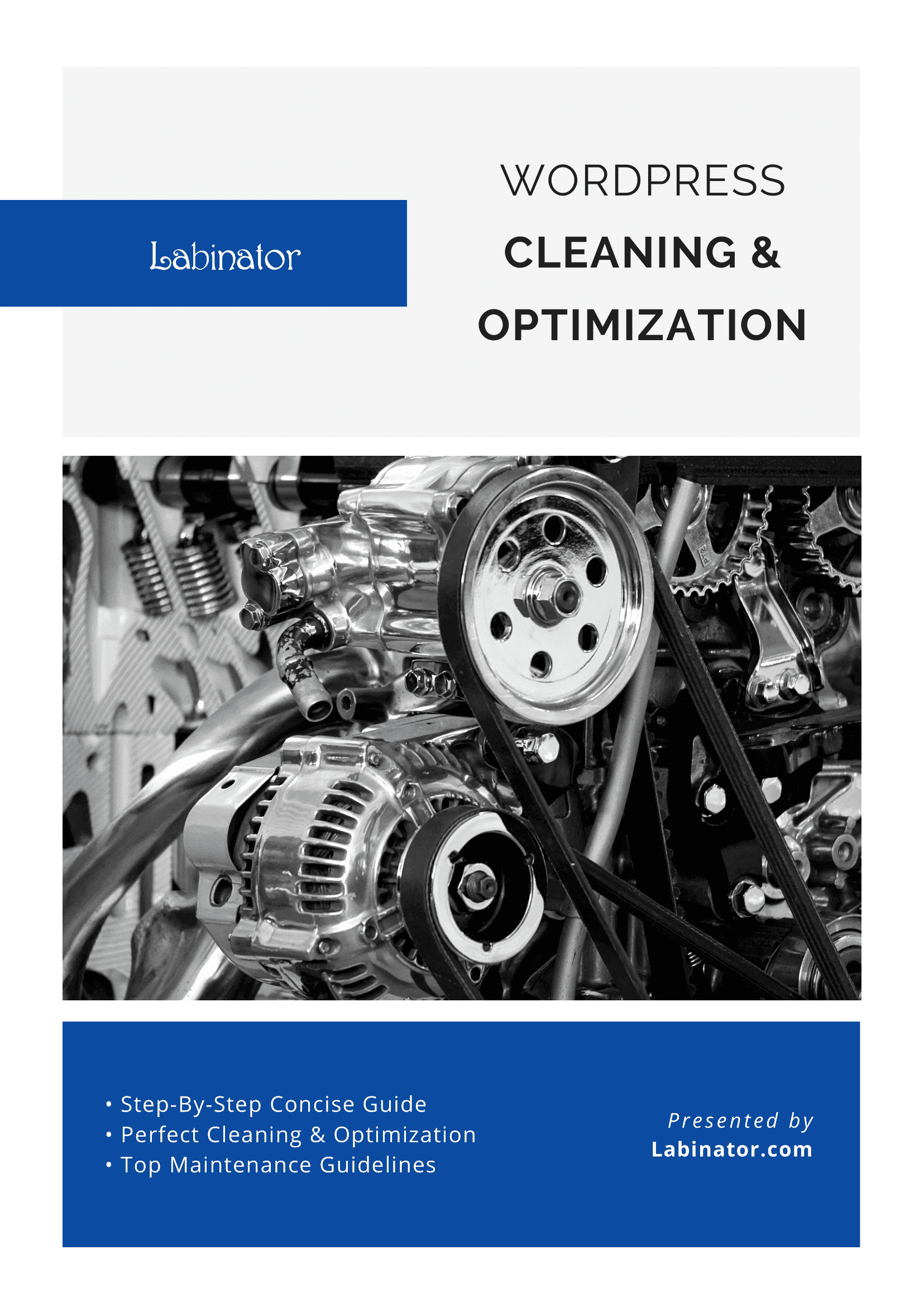
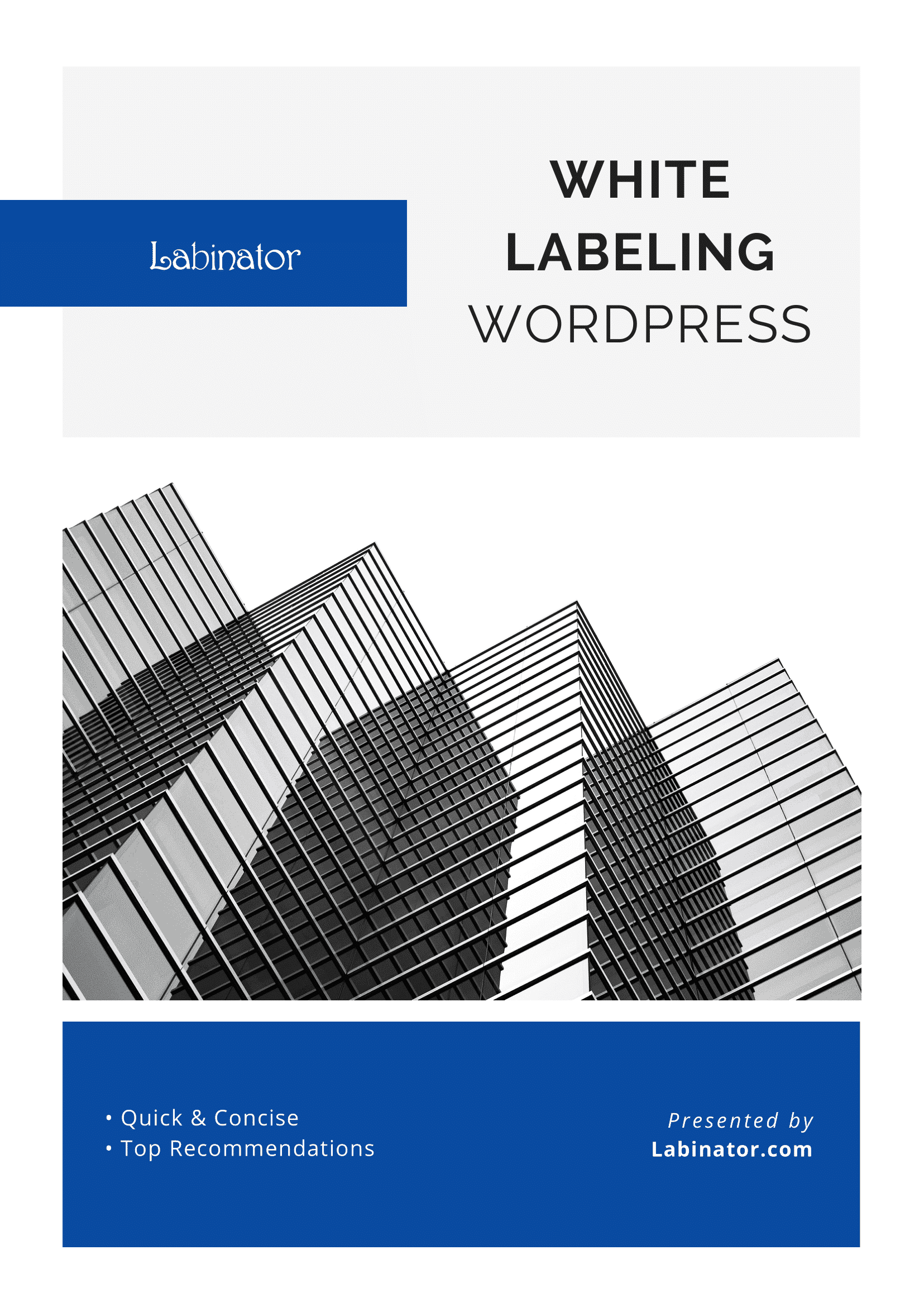
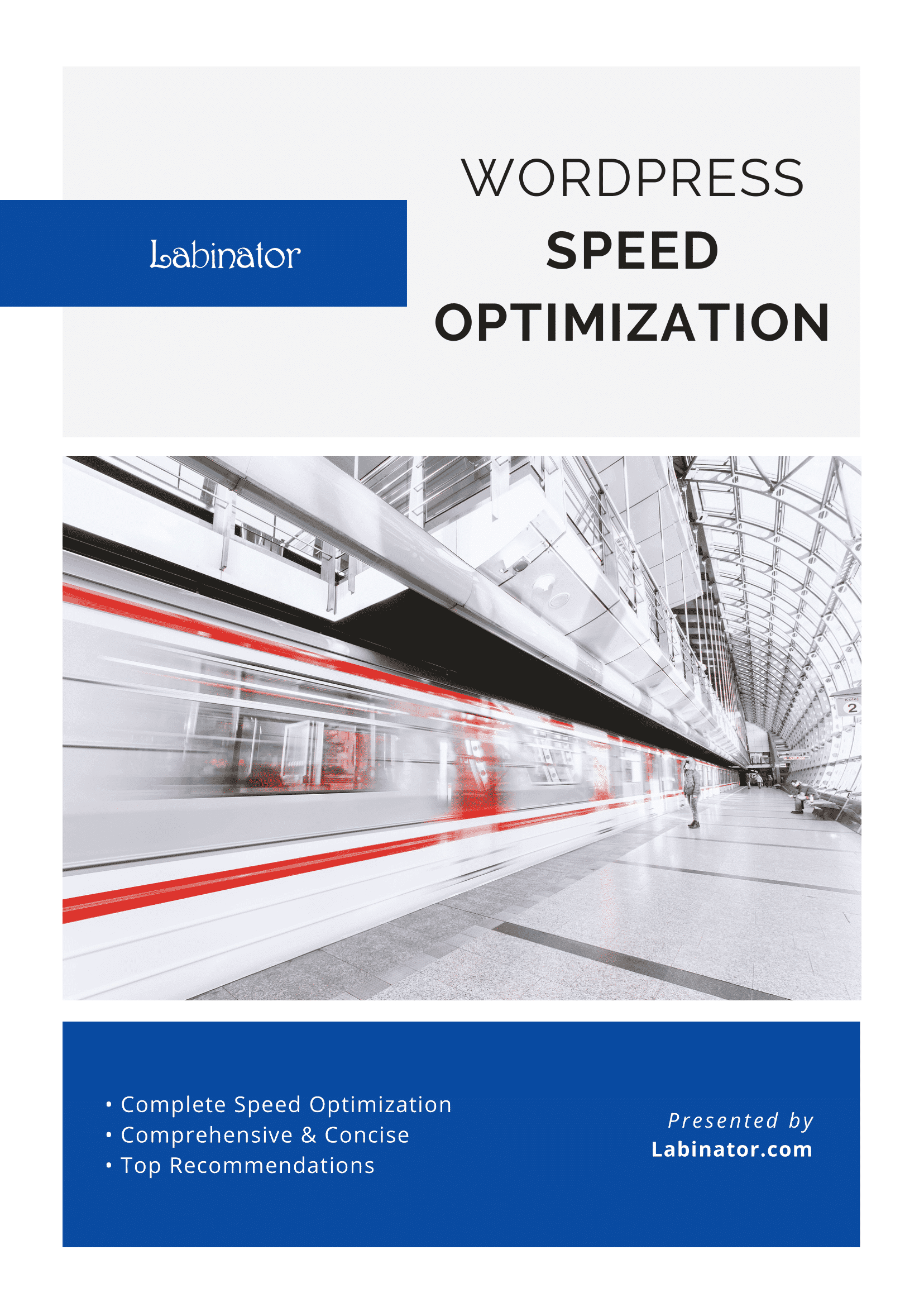
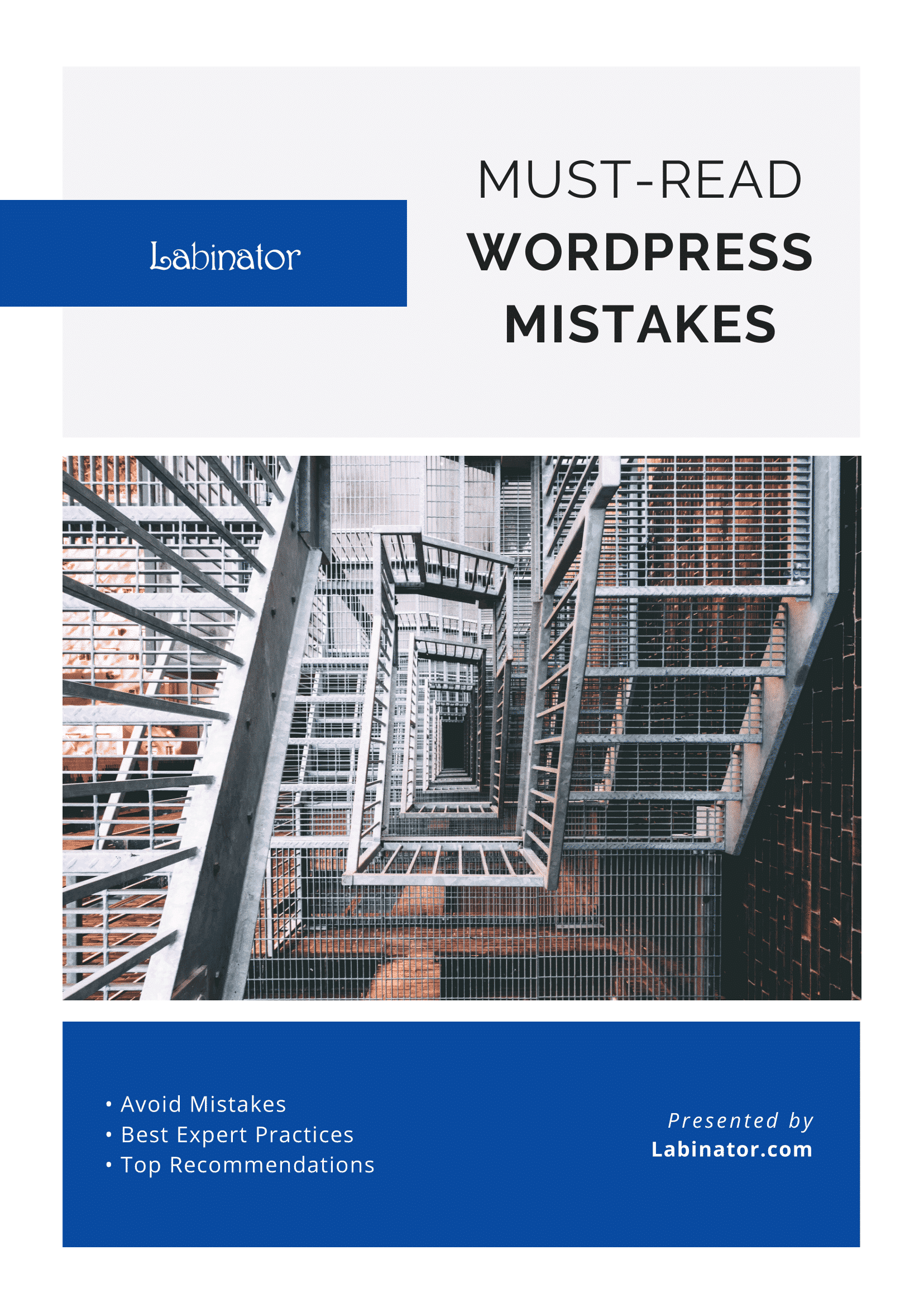
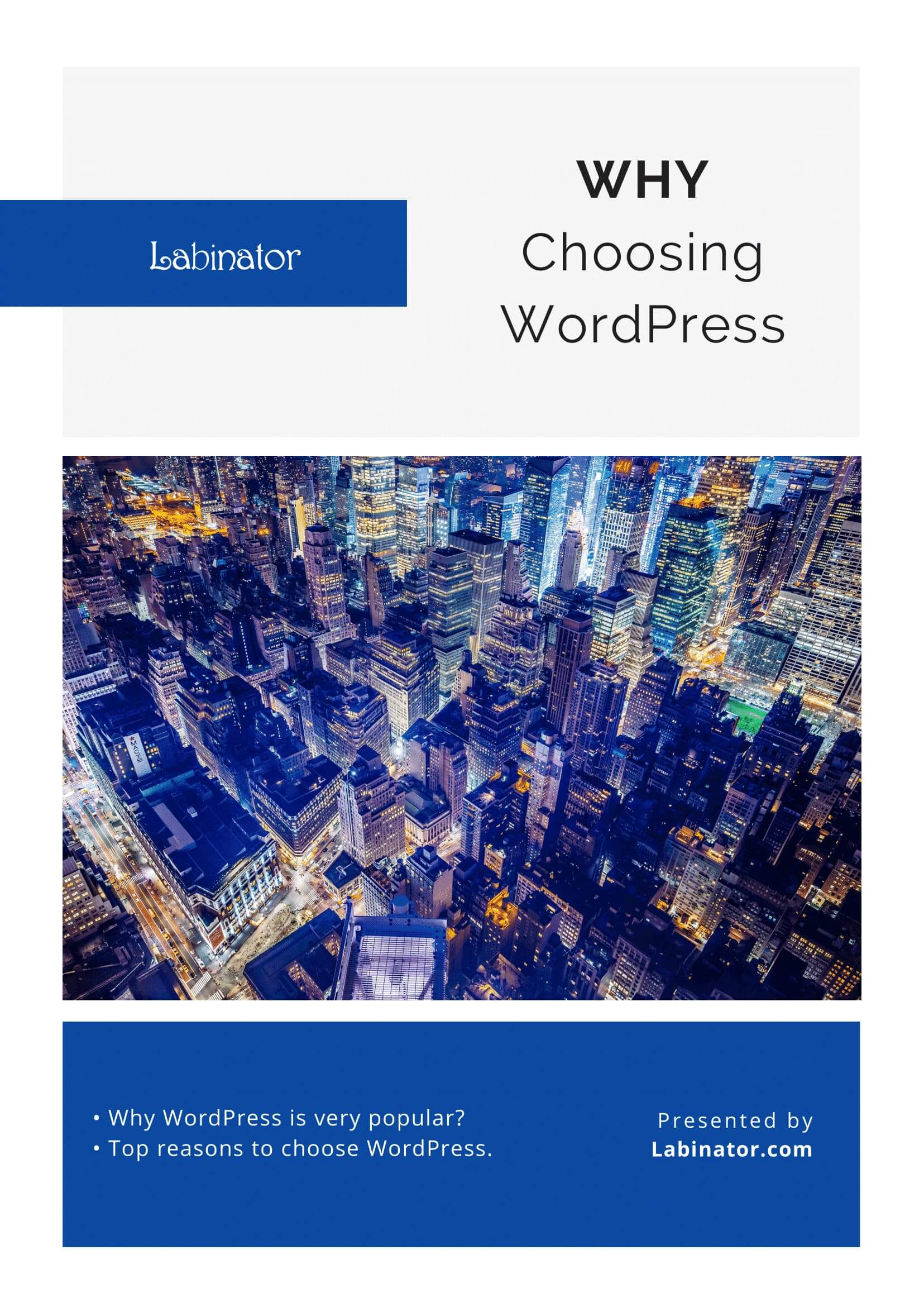
Скачать их все!
Все наши руководства будут отправлены на ваш почтовый ящик
